| 일 | 월 | 화 | 수 | 목 | 금 | 토 |
|---|---|---|---|---|---|---|
| 1 | 2 | 3 | 4 | |||
| 5 | 6 | 7 | 8 | 9 | 10 | 11 |
| 12 | 13 | 14 | 15 | 16 | 17 | 18 |
| 19 | 20 | 21 | 22 | 23 | 24 | 25 |
| 26 | 27 | 28 | 29 | 30 | 31 |
- 여행 플래너
- 유후인 여행
- 나트랑
- 미아리조트
- 유후인 료칸
- 아메드 다이빙
- 발리
- 발리숙소
- 야마다야 료칸 후기
- ATM 출금
- 깜란 리조트
- 후쿠오카
- 괌 남부투어
- 발리여행
- 발리 숙소
- 발리 여행
- 나트랑 여행
- 나트랑 마사지
- 캐나다워홀
- 발리 아메드
- 괌 관광지
- 캐나다라이프
- 개발기
- 샌달스레스토랑
- 회고
- 유후인 야마다야 료칸
- 괌 여행지
- 나트랑 리조트
- 발리 가성비 호텔
- 발리 다이빙
- Today
- Total
히히낙락
맥에서 롤 해외 서버 한글로 설정하는 초간단 가이드 본문
안녕하세요. 오늘은 해외에서 맥북으로 롤 실행 시 영어로 되어 있어 불편하신 분들을 위해 한글로 롤 클라이언트를 실행하는 방법을 안내하고자 합니다!
1. Command + Spacebar로 Spotlight 실행 후 "Terminal" 검색
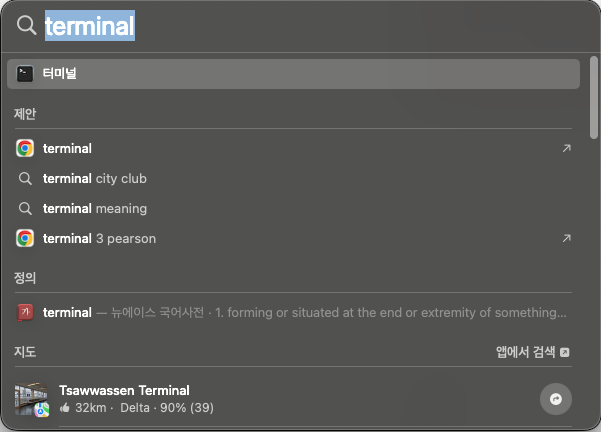
2. Terminal 실행 후 "cd Desktop" 을 입력 후 엔터합니다.

3. "vi league_of_regend.command" 커맨드를 입력 후 엔터하면 아래와 같은 화면이 보입니다.
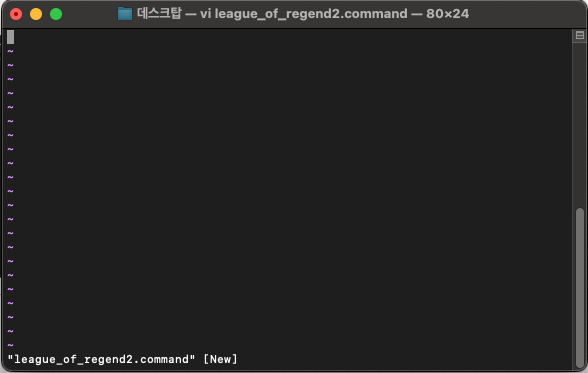
4. 여기서 i를 먼저 누르고 (한글일 경우 영어로 변경 이후 i 를 눌러주어야 합니다.) 아래 내용을 복사해서 command + v로 붙여 넣기 합니다. #!/bin/bash 도 포함해 주세요.
#!/bin/bash
cd /Applications/League\ of\ Legends.app/Contents/LoL
/Applications/League\ of\ Legends.app/Contents/LoL/LeagueClient.app/Contents/MacOS/LeagueClient --locale=ko_KR
5. 붙여 넣기 하신 뒤 :wq를 입력하고 엔터를 누르면 입력하신 내용이 저장되어 데스크탑에 보입니다.

6. 앞으로 롤 실행 시 해당 파일을 클릭하셔서 롤을 실행하시면 한글 버전으로 실행이 됩니다! 하지만 처음 실행 할 경우 롤 클라이언트는 정상적으로 실행이 되지만 화면에 터미널 창도 남아있는 것을 확인할 수 있습니다.
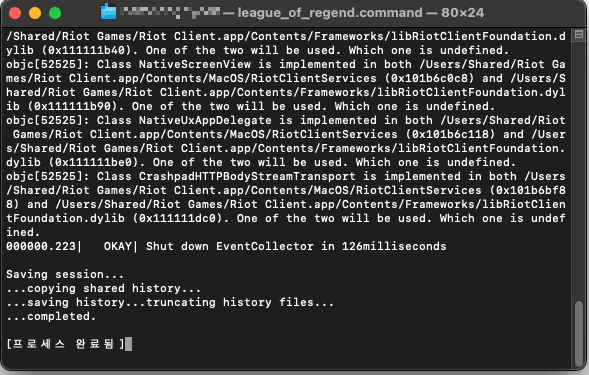
7. 이제 프로세스가 완료 됐을 때 터미널 창을 자동으로 종료해 보겠습니다 :) 터미널 창을 한번 클릭하시고 command + , 를 입력하시면 설정 창이 보이실 거예요! (혹은 터미널 창 클릭 후 터미널 -> 설정을 클릭하셔도 됩니다.)

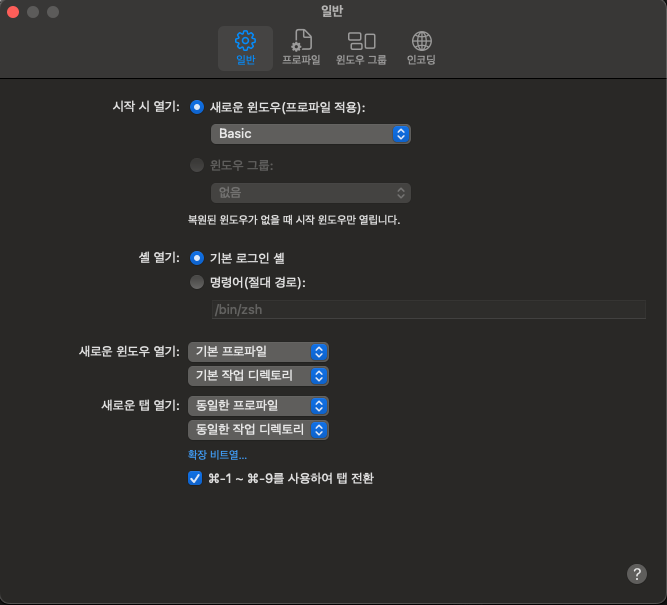
8. 설정 창에서 "프로파일"을 클릭 한 뒤 "셀 종료 시"의 옵션을 "셀이 완전히 종료된 경우에 닫기"로 설정하시면
앞으로 롤을 실행할 때 롤 클라이언트가 켜지고 터미널은 자동으로 종료됩니다 :)
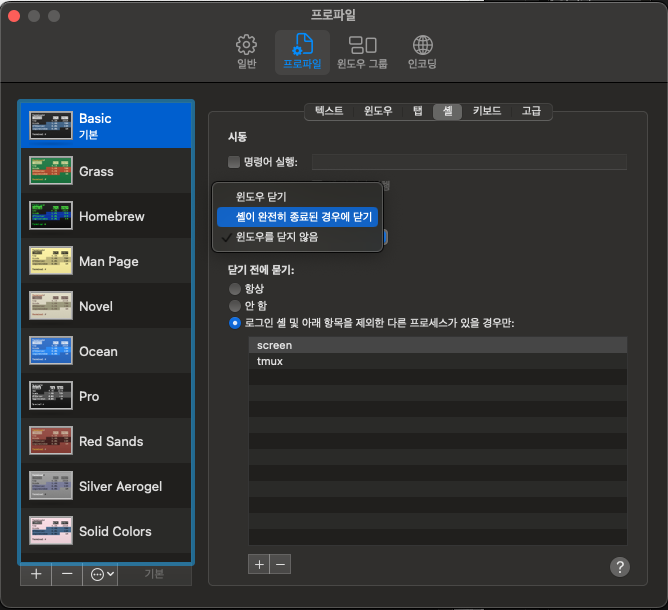
한국어 세팅된 롤 클라이언트 화면입니다. 요새 톡톡이의 시험모드를 자주 하는데 한국어로 볼 수 있어 아주 편하더라구요. 여러분도 즐겜 하세요. :)

'일상' 카테고리의 다른 글
| 구글 스프레드시트 텍스트 분할 꿀팁: 1초 만에 데이터 정리하기 (3) | 2024.09.10 |
|---|---|
| MS Word 문장, 문단 및 그림 앞 자동으로 추가된 점 없애는 방법 (0) | 2023.10.24 |
| 퇴사 후 디아블로4를 시작하다. (0) | 2023.07.20 |
| 소소한 취미 : 빙그레 메로나맛 우유 맛 본 후기😉 (0) | 2023.03.27 |
| ----- 시작 ----- (0) | 2023.02.05 |




